Lorsque vous déposez une demande de garantie ou que vous retrouvez la trace d’un iPhone perdu, vous devrez peut-être fournir l’IMEI et le numéro de série de votre appareil. De même, un représentant de l’assistance Apple peut avoir besoin du numéro de série de votre appareil pour fournir des solutions de dépannage spécifiques à l’appareil.
L’identité internationale des équipements mobiles (IMEI) et les numéros de série sont deux identifiants qui aident le fabricant de votre appareil et les réseaux des opérateurs à suivre et à identifier votre téléphone. Les numéros de série sont utilisés par les fabricants pour identifier un appareil.
Table des matières

Les numéros IMEI sont standardisés dans toute l’industrie, ce qui signifie que deux appareils n’auront pas le même numéro IMEI, quel que soit le fabricant. Ce tutoriel présente neuf façons différentes de trouver les numéros IMEI et de série des iPhones et iPads.
1. Utilisez un code court USSD
Ouvrez l’application Téléphone de votre iPhone ou iPad, composez *#06#, et attendez 1-2 secondes. Une carte "Device Info" devrait apparaître en bas de l’écran.
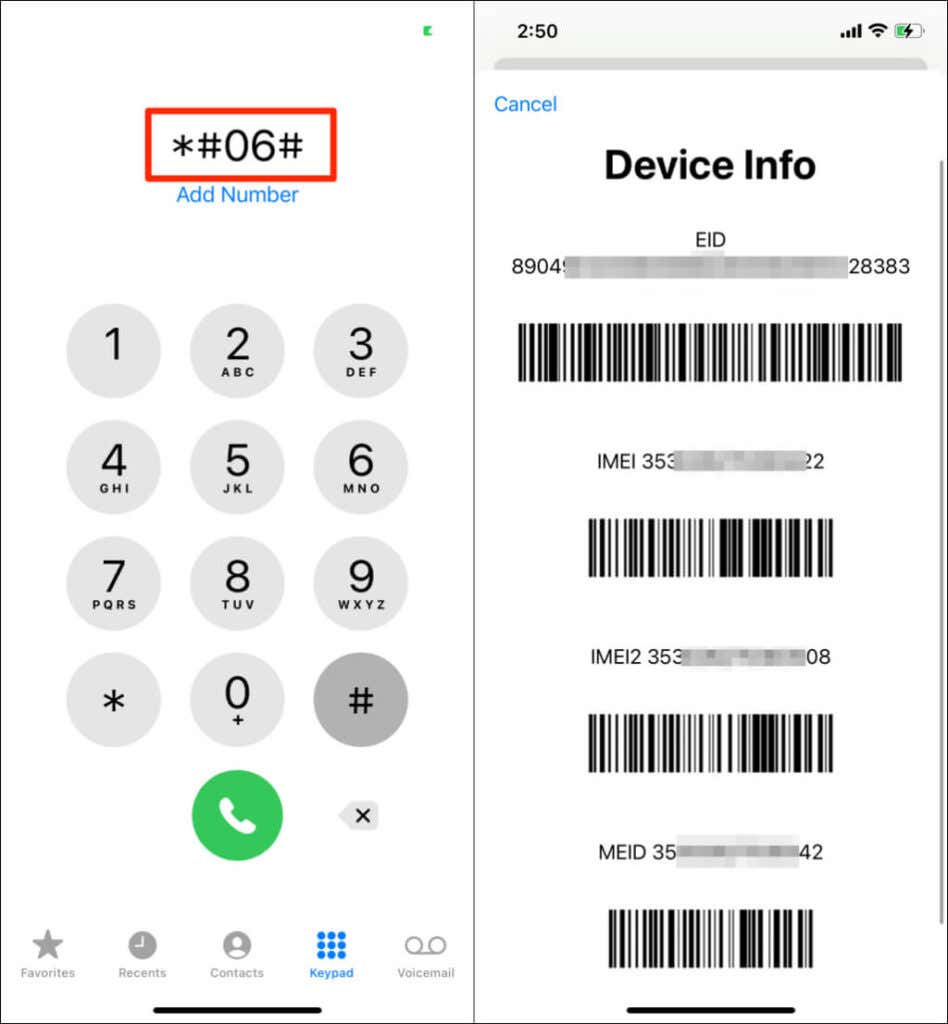
La carte affichera le numéro de document d’identité intégré (EID), le(s) numéro(s) IMEI et le numéro d’identification de l’équipement mobile (MEID) de votre appareil. Le MEID est constitué des 14 premiers chiffres de l’IMEI. Il est utilisé pour identifier les appareils utilisant la technologie radio CDMA pour les communications sans fil. Vous trouverez deux numéros IMEI sur l’écran si votre iPhone utilise une double carte SIM ou prend en charge la carte eSIM.
Remarque : *#06# est un code court universel permettant de vérifier l’IMEI et le numéro de série d’un téléphone, mais son efficacité dépend de l’opérateur. Si votre téléphone ne fait rien après avoir saisi le code, c’est que votre opérateur cellulaire ne prend pas en charge ce code court.
2. Consultez la page d’information de votre appareil
Le menu des réglages d’iOS et d’iPadOS comporte une section "À propos" dans laquelle vous trouverez des informations sur le matériel de votre appareil. Voici comment vérifier le numéro de série et l’IMEI de votre iPhone ou iPad sur la page d’informations de l’appareil :
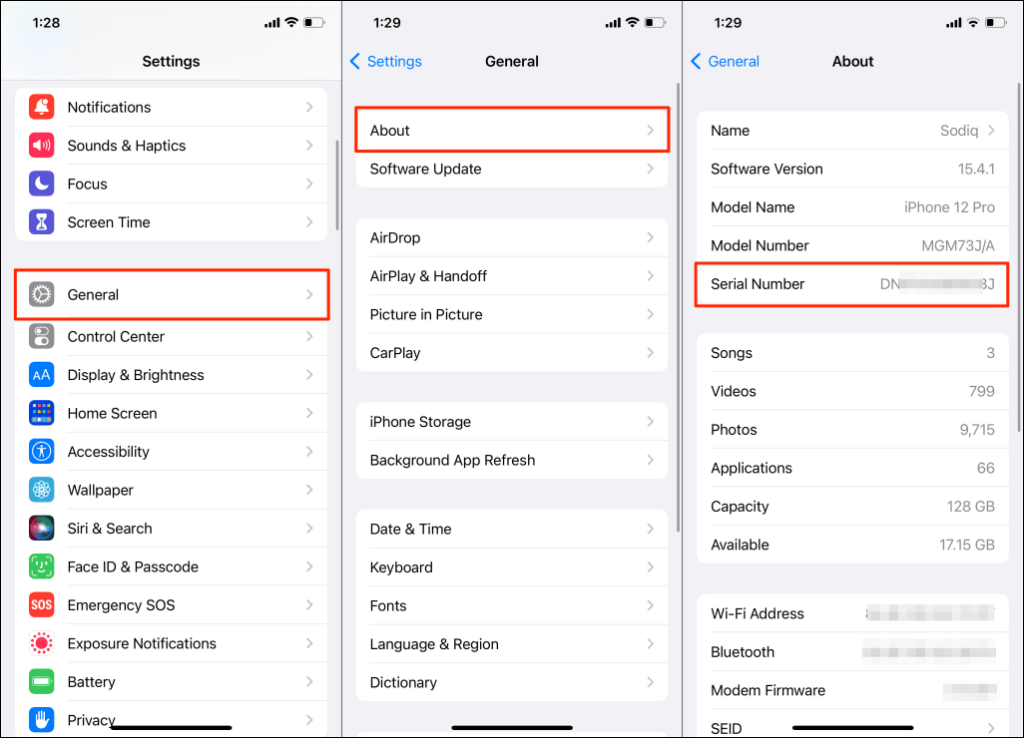 About > Serial Number\" >
About > Serial Number\" >
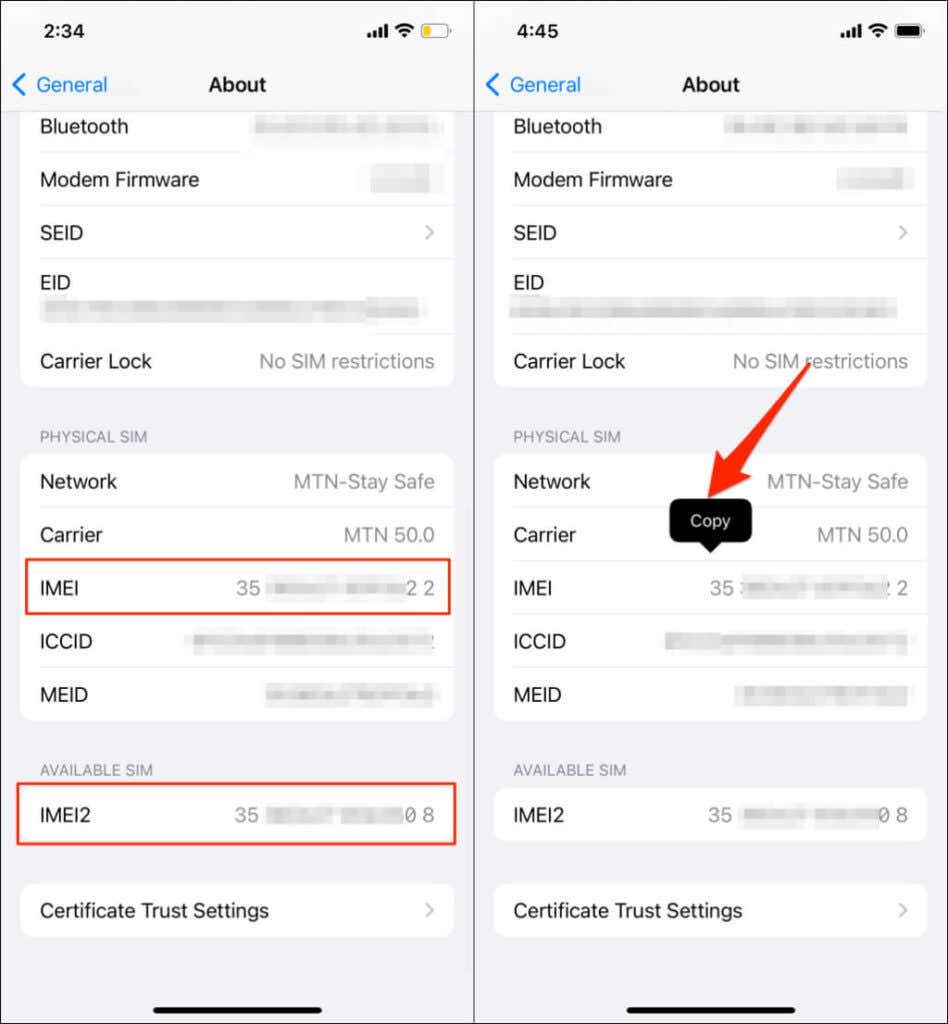
3. Depuis le menu Apple ID de votre appareil
Le menu des paramètres Apple ID est un autre endroit où vous pouvez trouver le numéro de série et l’IMEI de votre iPad ou iPhone. Vous pouvez utiliser cette méthode pour vérifier à distance le numéro de série d’autres appareils Apple liés à votre compte iCloud.
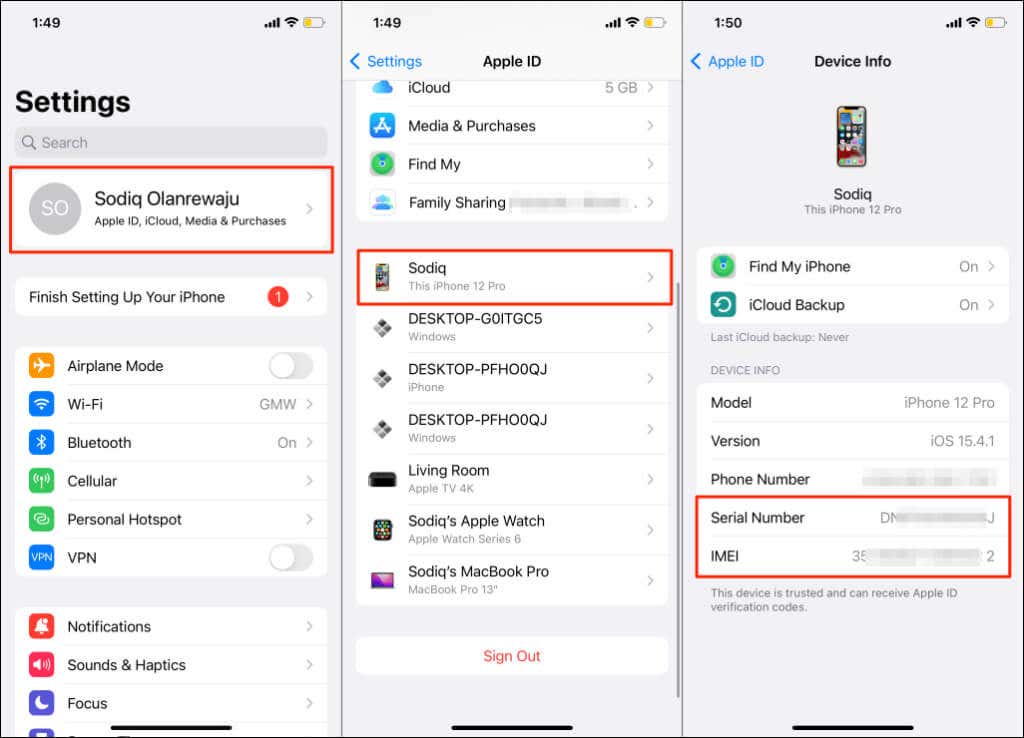
4. Utiliser le Finder sur un Mac
Branchez votre iPhone ou iPad sur un ordinateur de bureau ou un ordinateur portable Mac à l’aide d’un câble USB et suivez ces étapes :
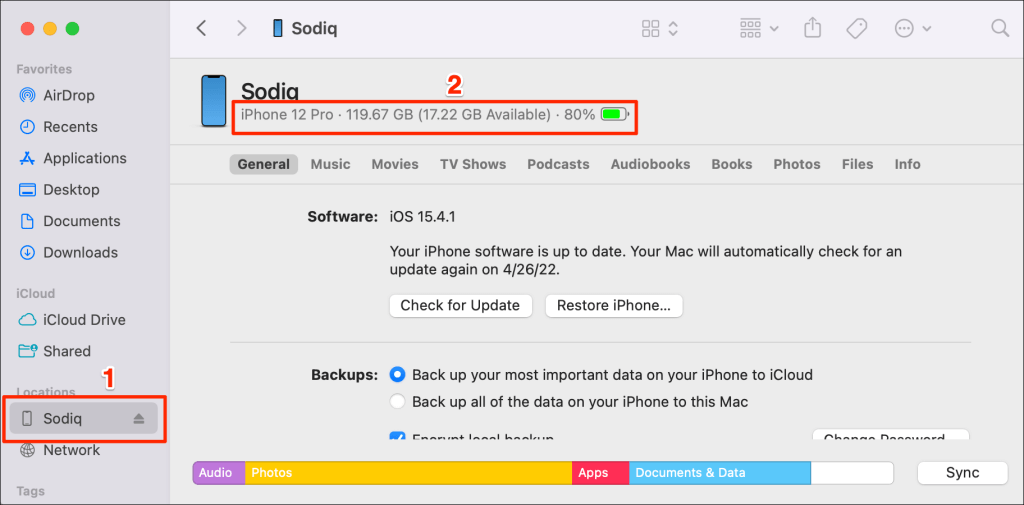
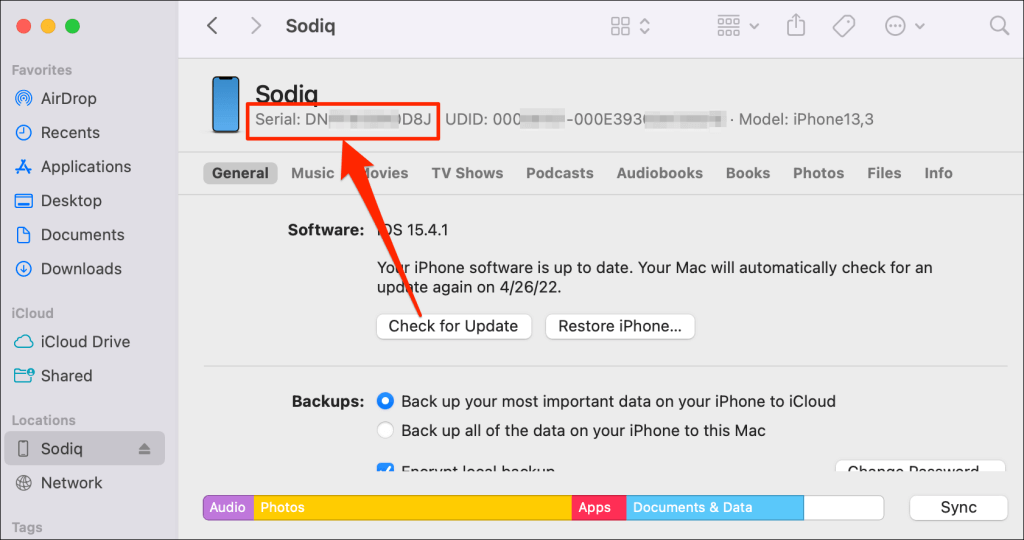
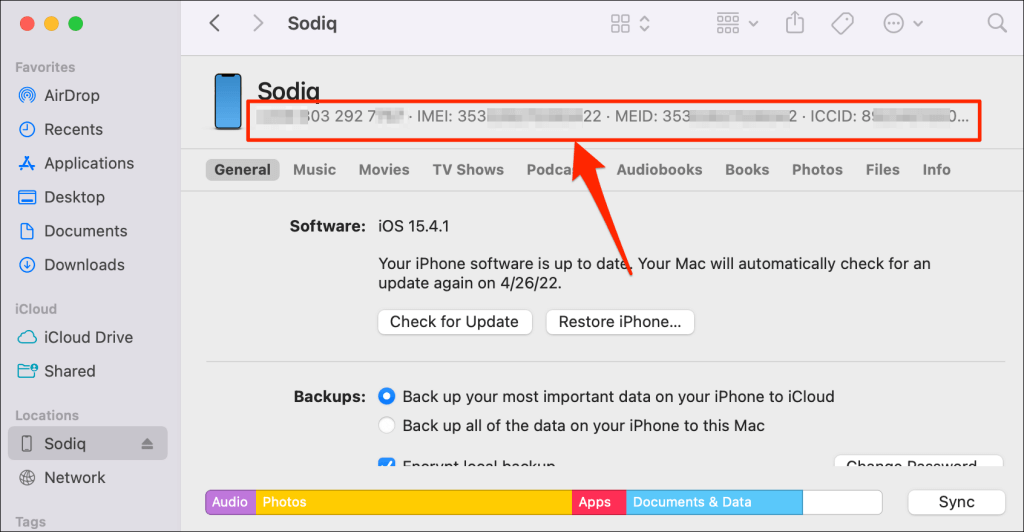
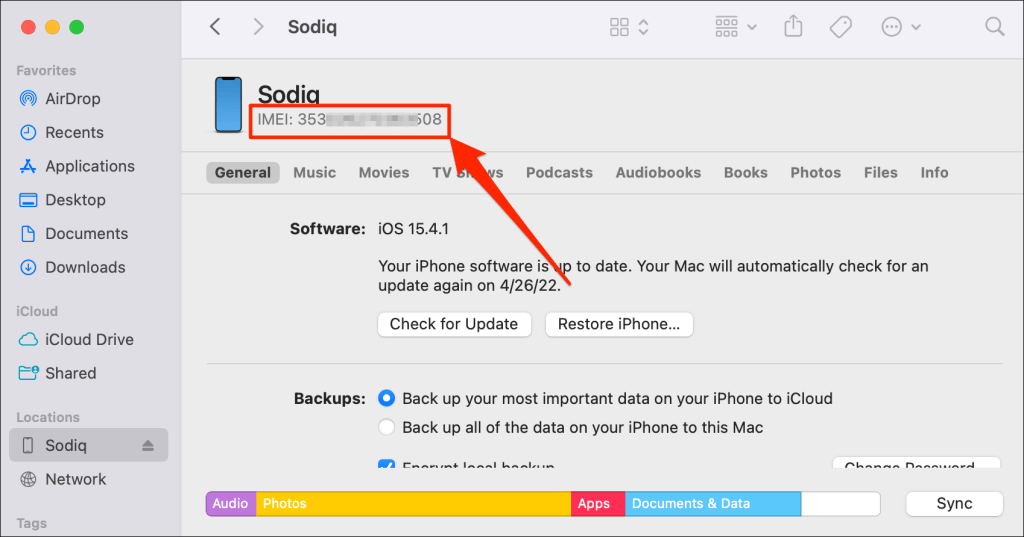
5. Utilisez iTunes (sur PC Windows)
Vous n’avez pas de Mac ? Utilisez l’application iTunes pour vérifier le numéro de série et l’IMEI des iPhones et iPads sur un PC Windows.
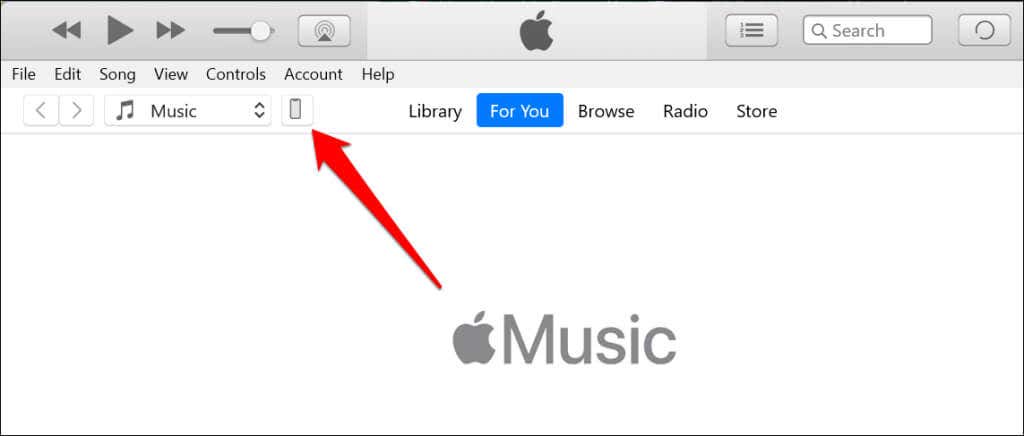
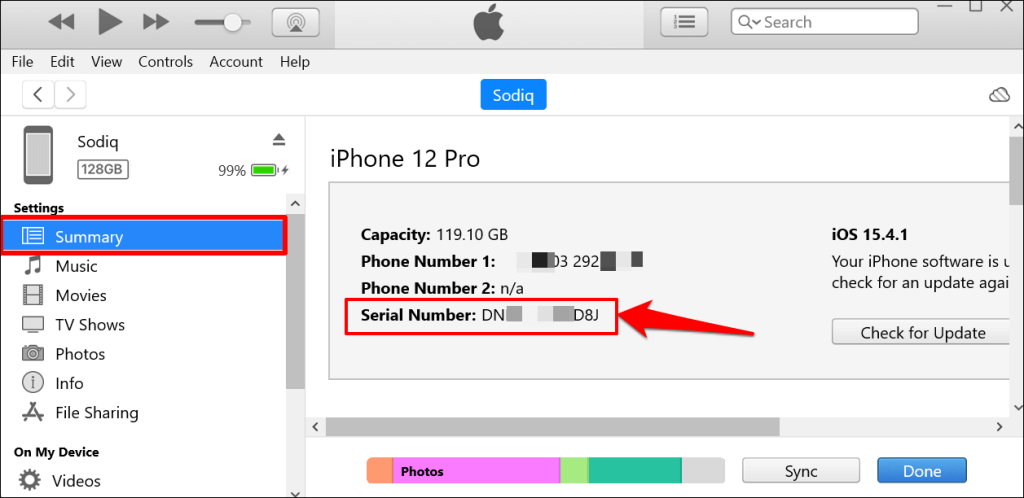
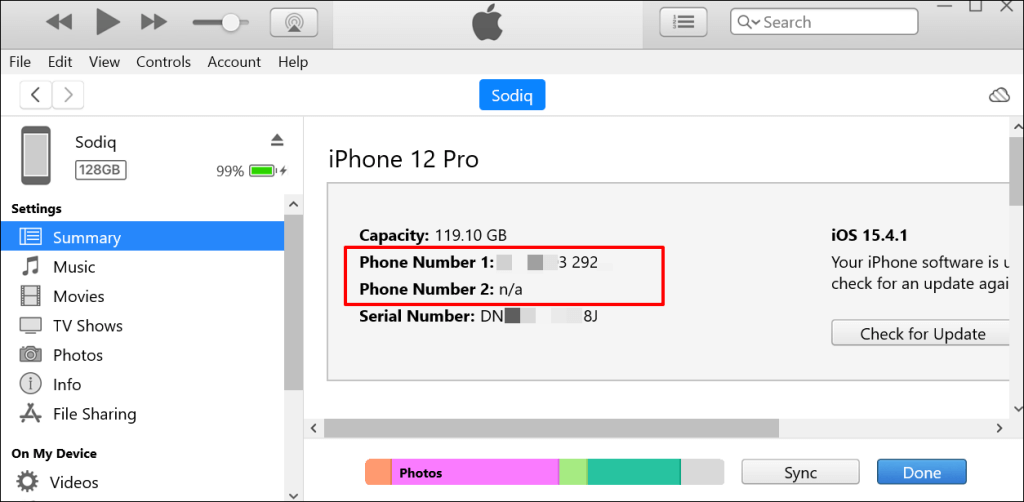
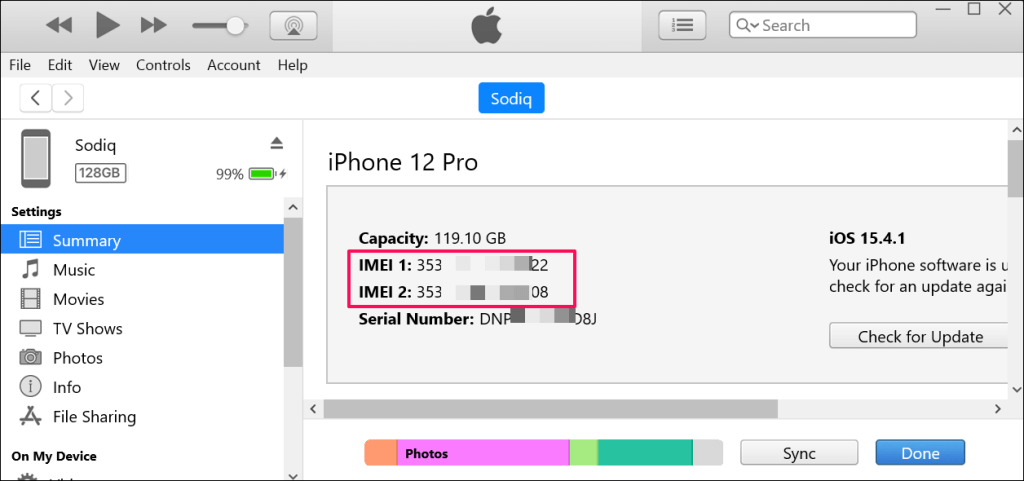
6. Depuis la page de votre compte Apple ID
Si un appareil est lié à votre compte Apple ID, vous pouvez afficher son numéro de série et son IMEI à distance depuis n’importe quel navigateur web. Cette méthode est parfaite lorsque vous n’avez pas accès à votre iPhone ou iPad.
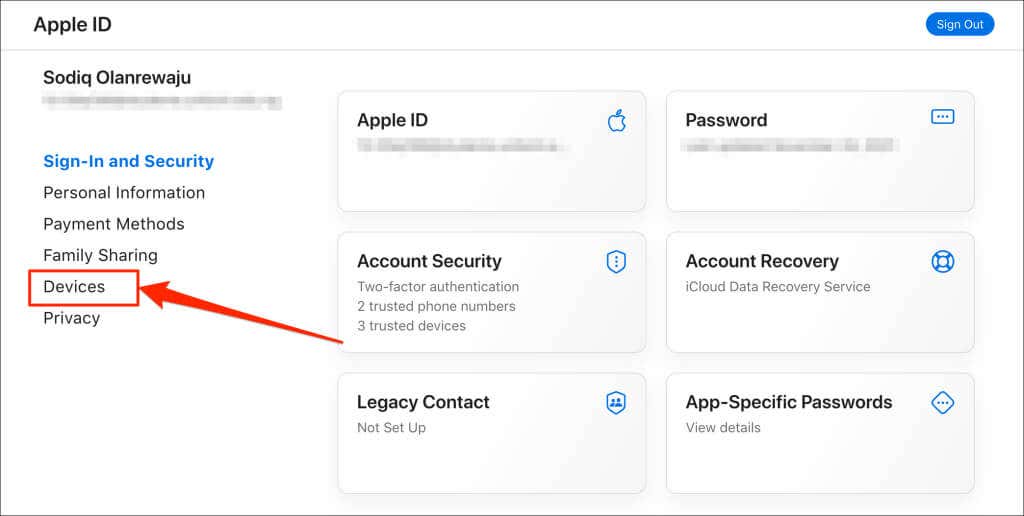
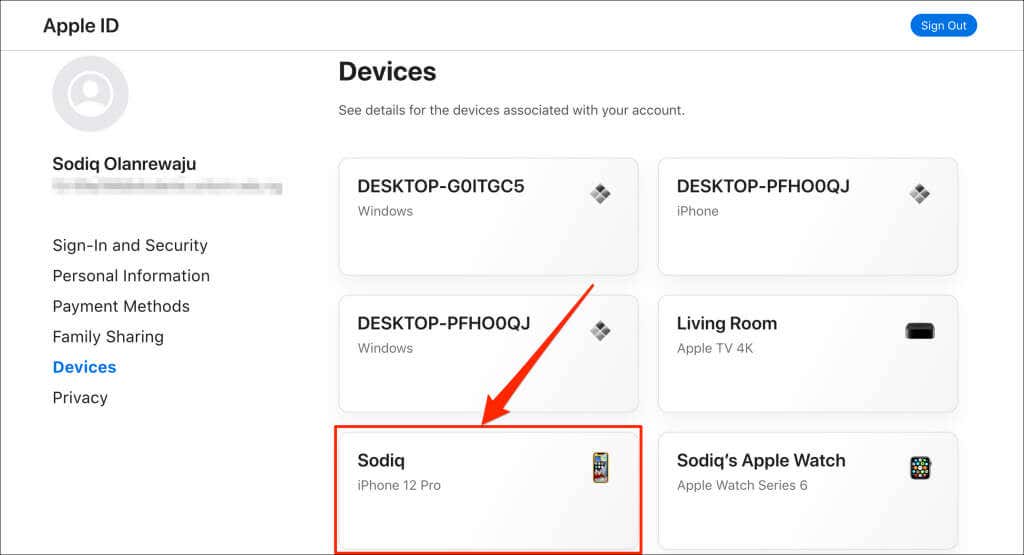
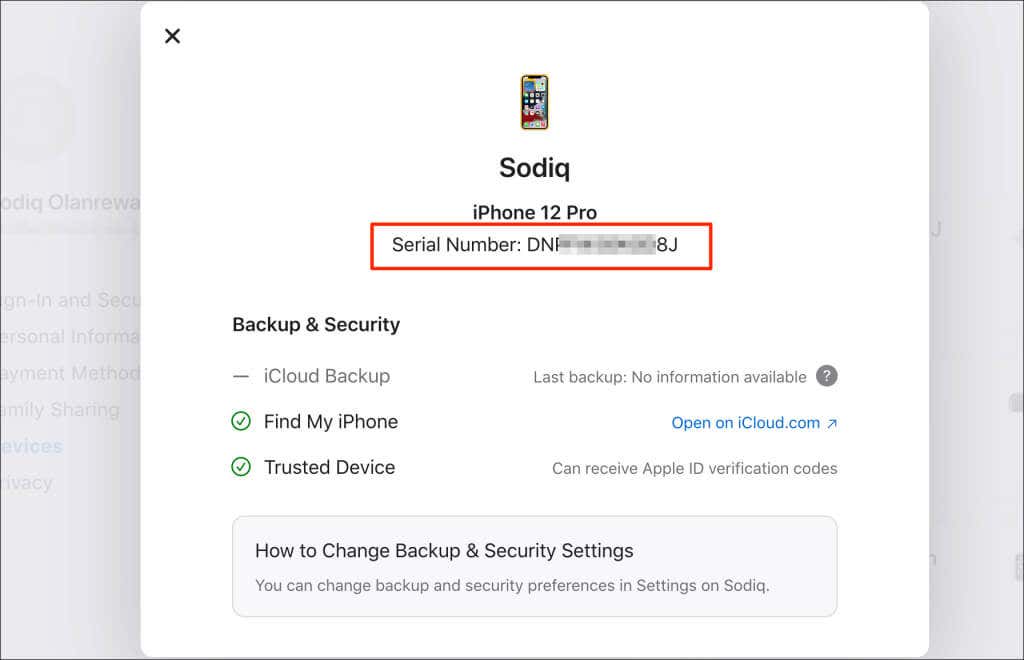
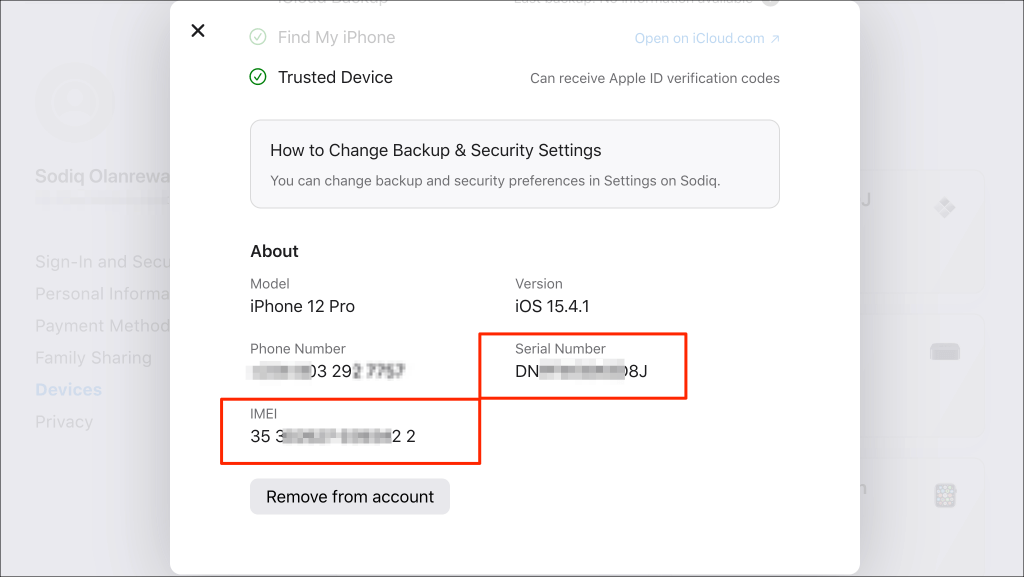
7. Vérifiez le plateau de la carte SIM de votre appareil
Sur les modèles iPhone 6 ou plus récents, les numéros IMEI et MEID sont gravés sur le plateau de la carte SIM. Éjectez la carte SIM de votre iPhone et vérifiez si les numéros IMEI et MEID sont gravés sur la face inférieure du logement de la carte SIM.

Les anciens modèles d’iPhone (iPhone 3G/3GS et iPhone 4/4s) ont les numéros IMEI et de série gravés sur leurs plateaux SIM.
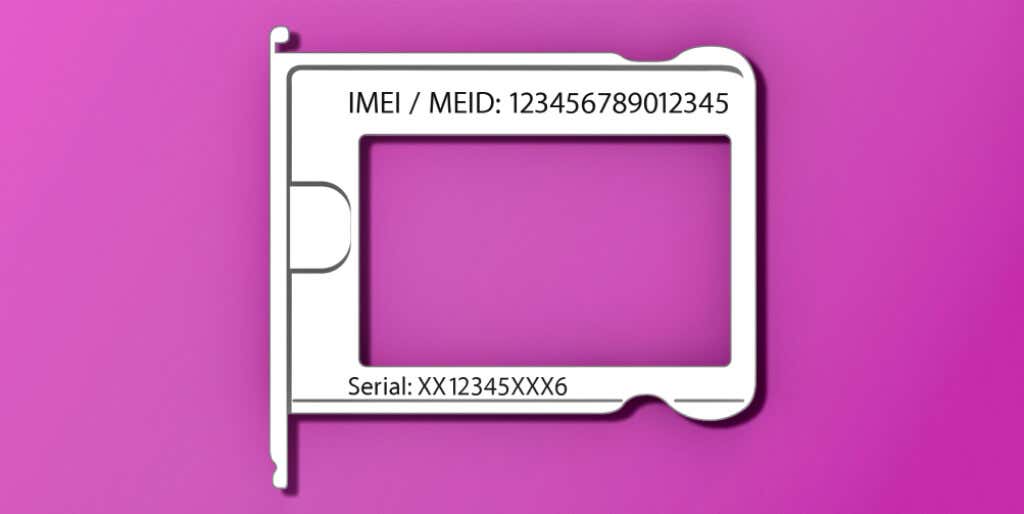
8. Vérifiez l’arrière de votre appareil
Les modèles d’iPhone suivants ont leur numéro IMEI gravé sur le revêtement arrière :
- iPhone 6 et iPhone 6 Plus
- iPhone SE (1ère génération)
- iPhone 5, 5s et 5c

Si vous avez un iPad ou un iPad Pro (modèle Wi-Fi ou cellulaire), vous trouverez l’IMEI et le numéro de série au dos de l’appareil. Tous les modèles/générations d’iPod touch ont uniquement leur numéro de série gravé à l’arrière.
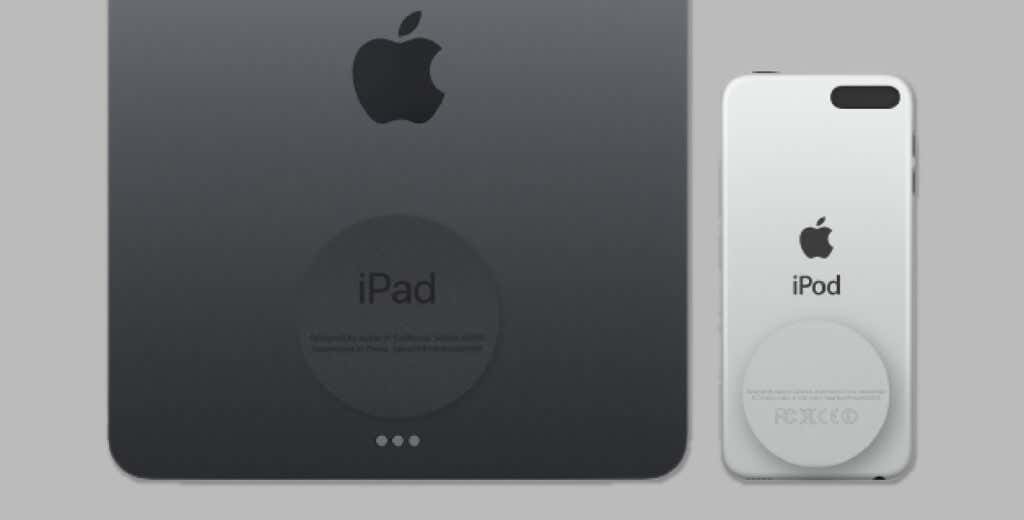
9. Vérifiez l’emballage de votre appareil
Il est d’usage que les fabricants de smartphones inscrivent les informations d’identification sur l’emballage d’origine. Sur les nouveaux iPhones et iPads, vous trouverez le numéro de série, l’IMEI et le numéro EID sur une étiquette collée sur l’emballage.

Certains détaillants de smartphones indiquent également des informations telles que l’IMEI et le numéro de série sur les reçus de vente et les documents de facturation. Si vous ne trouvez pas l’emballage d’origine de votre iPhone ou iPad, vérifiez le reçu ou contactez le détaillant. Ils devraient avoir l’IMEI ou le numéro de série de votre appareil dans leurs dossiers. Il se peut toutefois que vous deviez fournir une pièce d’identité, la date d’achat et d’autres informations.